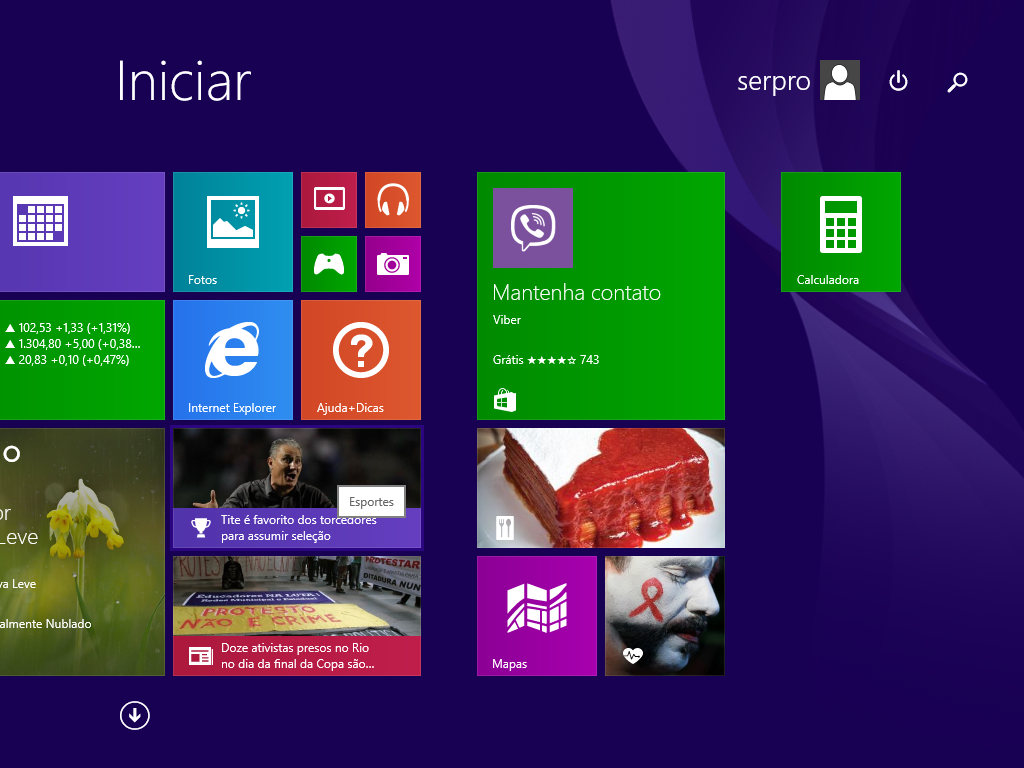
(Etapa xx de 5)
Você pode desafixar um bloco para que ele não seja exibido em sua tela inicial. Observe que desafixar um aplicativo é diferente de desinstalá-lo.
Ao desafixar um aplicativo da tela inicial, ele ainda será exibido quando você o pesquisar e também estará na exibição Aplicativos se for preciso localizá-lo novamente. Comece a editar.
Ao desafixar um aplicativo da tela inicial, ele ainda será exibido quando você o pesquisar e também estará na exibição Aplicativos se for preciso localizá-lo novamente. Comece a editar.
Referência (copie para o Mantis o texto em vermelho):
demo_.html?interacao=25
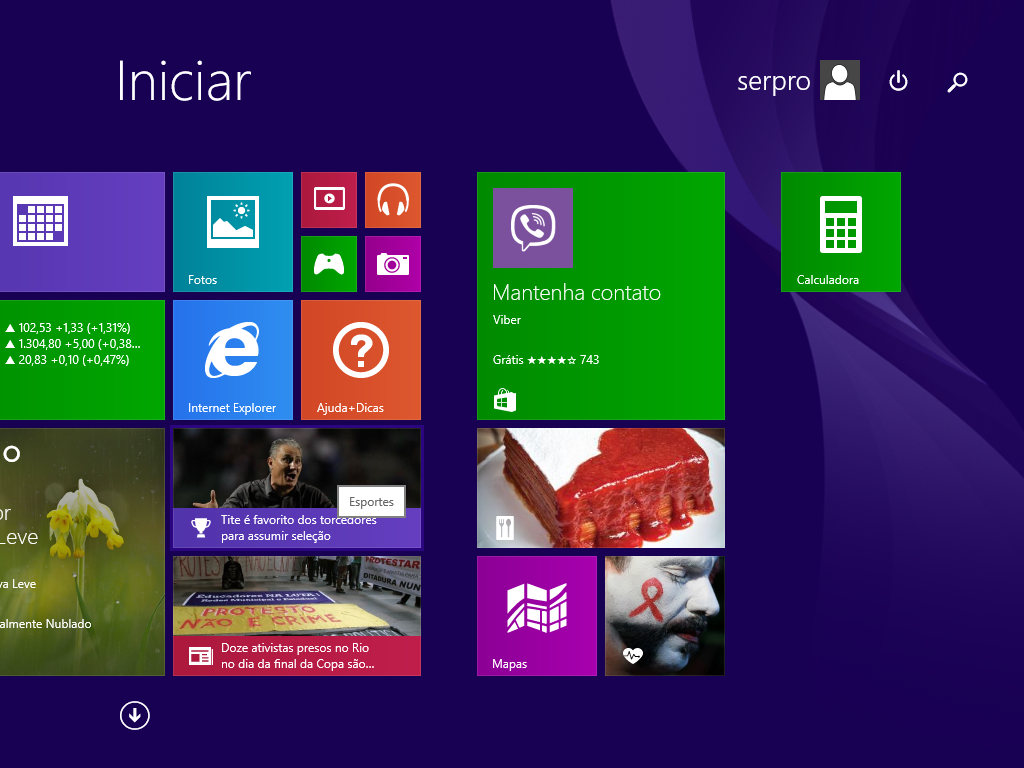
(Etapa xx de 5)
Na tela Inicial, clique no aplicativo com o botão direito do mouse.
Referência (copie para o Mantis o texto em vermelho):
demo_.html?interacao=142
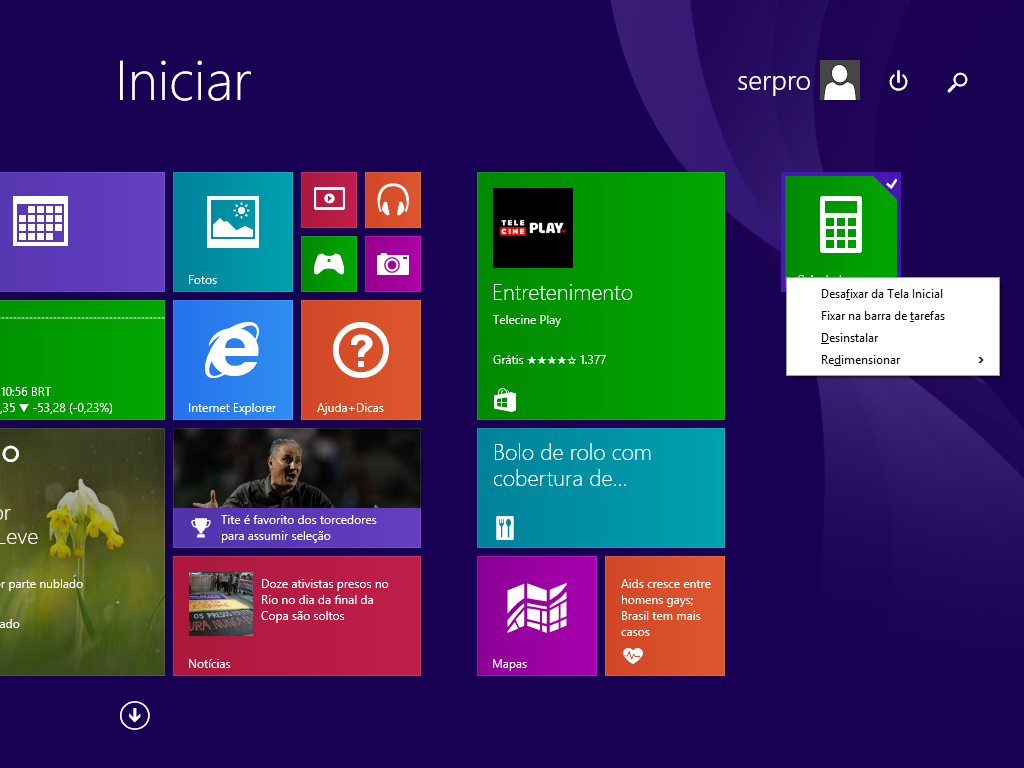
(Etapa xx de 5)
É possível selecionar mais blocos para desafixá-los de uma só vez. Para limpar suas seleções, na tela inicial ou na exibição Aplicativos, clique em um espaço aberto na tela ou em Personalizar. Instrução - clique para editar o texto.
Referência (copie para o Mantis o texto em vermelho):
demo_.html?interacao=143
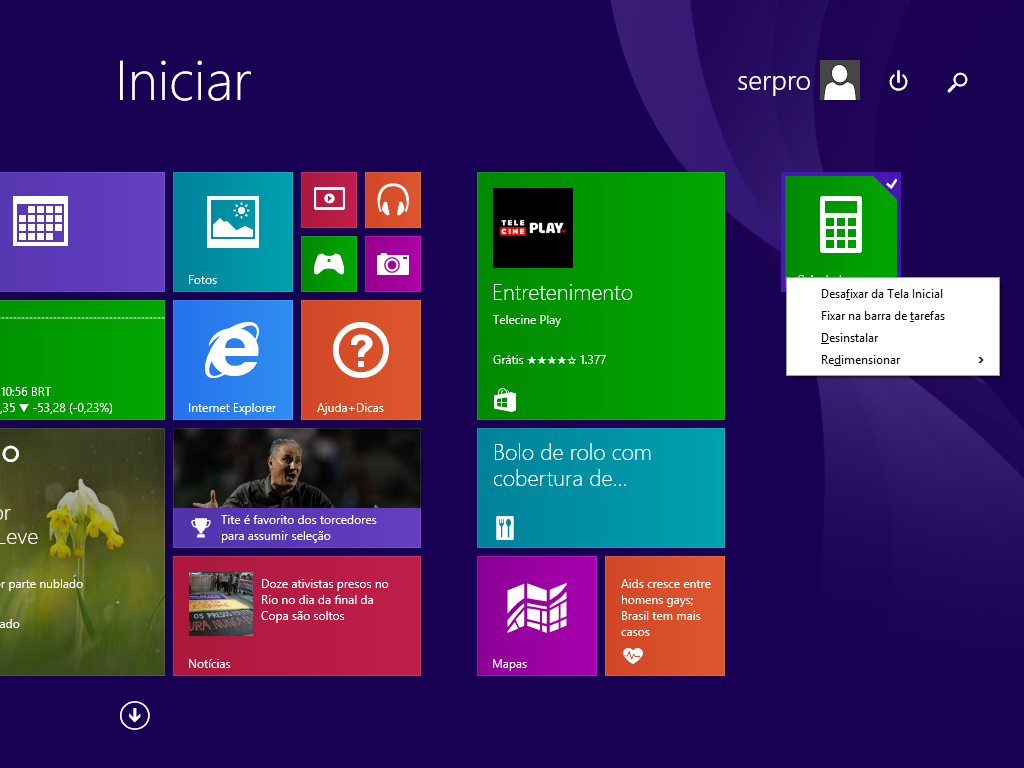
(Etapa xx de 5)
Clique em Desafixar da Tela Inicial.
Referência (copie para o Mantis o texto em vermelho):
demo_.html?interacao=144
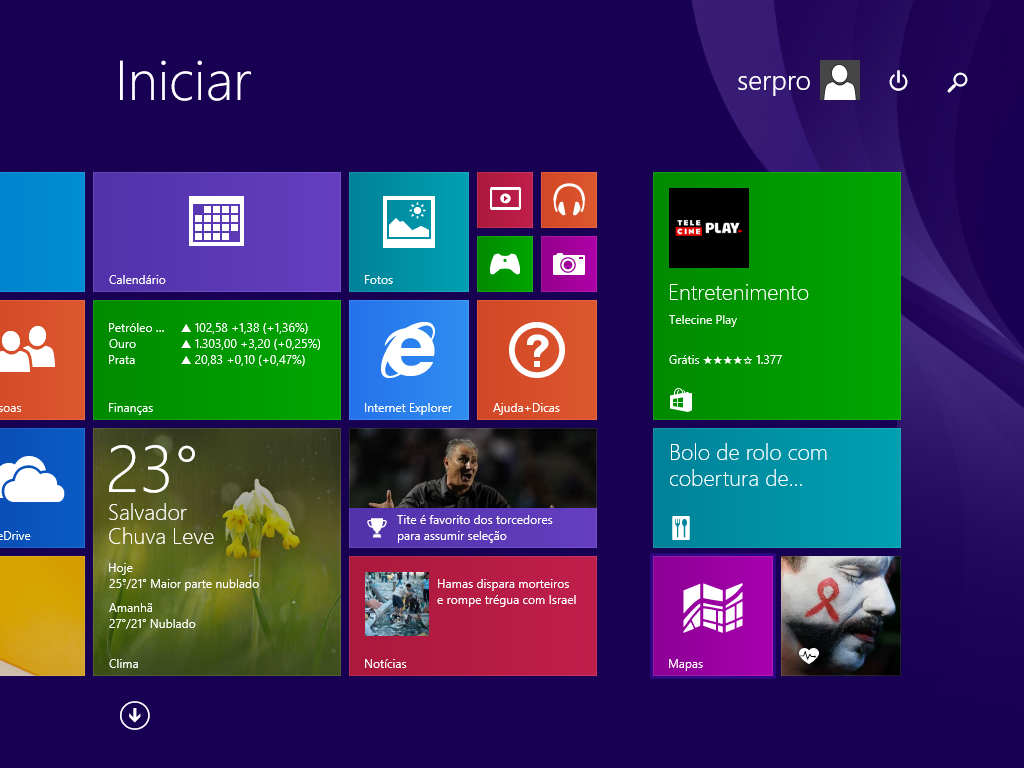
(Etapa xx de 5)
Os aplicativos selecionados serão removidos da tela inicial, mas ainda aparecerão na exibição Aplicativos e nas pesquisas. Instrução - clique para editar o texto.
Referência (copie para o Mantis o texto em vermelho):
demo_.html?interacao=145